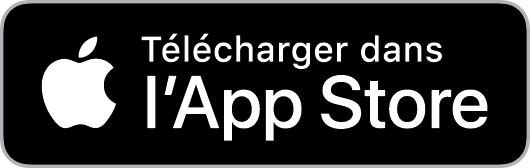Comment installer et se connecter à l'application sur téléphone Android?
Pré-requis
Vous devez avoir :
-un téléphone android
-une connexion internet
-un compte google pour pouvoir télécharger l'application
-une adresse email pour s'inscrire
-un code d'activation
Téléchargement
Recherchez SerenyFleet sur le playstore ou cliquez sur le lien ci-dessous

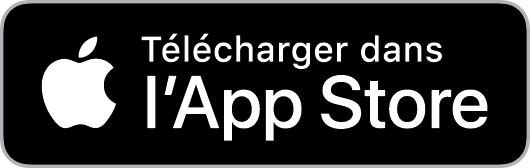
Inscription à l'application
1ère Etape
Vous devez vous munir des documents nécessaires afin de réaliser l'inscription
Les documents nécessaires sont : immatriculation du véhicule, Numéro SIRET de l'entreprise,le code A.P.E
ouvrez l'application et appuyez sur "inscription".
2e étape
Renseignez les informations demandées puis appuyez sur "Envoyer" à la fin du formulaire.
N'oubliez pas de cocher la case j'accepte les conditions d'utilisation.
la case coché va ouvrir un menu affichant les conditions d'utilisation appuyez sur Accepter.
4e étape
Un e-mail va être envoyé à l'adresse renseignée dans le formulaire d'inscription.
Saisissez le code fournis par mail et appuyez sur valider.
votre inscription est effectuée.
Vous allez recevoir un e-mail de confirmation, mais vous ne pouvez pas encore vous connecter à l'application, car votre candidature doit être examinée.
1ère connexion à l'application
1ère étape
une fois votre candidature acceptée,vous allez recevoir email contenant votre mot de passe
saisissez l'adresse email et le mot de passe
2e étape
Acceptez les données de localisation et modifiez les autorisation de l'application.
Il est important de sélectionner 'toujours utiliser l'accès à la localisation' dans le menu 'autorisation d'accès', cela permet de recevoir les courses.
si les autorisations d'accès à la localisation ne sont pas acceptée correctement, vous ne recevrez pas de courses
Fournir les documents
1ere étape
les documents nécessaires sont : Convention et charte signée, Carte d'identité ou passeport, Permis de conduire, Kbis ou extrait RM, Carte professionnelle,Attestation d'aptitude physique, R.I.B, Mandat de prélèvement, Carte grise...
un e-mail vous sera envoyé lorsqu'un des documents arrive à expiration
Appuyez sur le document à fournir puis prenez-le en photo en appuyant sur le bouton prendre une photo ou appuyez sur choisir un fichier si vous possédez les copies numériques des documents.
2e étape
Complétez le menu chauffeur avec les informations nécessaires, puis appuyez sur "m
Lorsque des informations chauffeur ou des documents sont ajoutés, le pourcentage de chaque menu augmente, jusqu'à atteindre 100 % une fois ces documents validés, l'inscription est alors complète et vous accéderez au menu chauffeur.
3e étape
complétez le menu du véhicule et appuyez sur "modifier"
Recevoir et Accepter une course
1ere étape
Il existe deux types de courses : les courses immédiates et les courses programmées
Vous avez 30 secondes pour postuler à la course, et 15 secondes pour la confirmer
Lorsqu'une course n'a pas de chauffeur, le rayon est agrandi, permettant d'atteindre plus de chauffeurs.
Lorsque vous recevez une course, un menu s'affiche brièvement sur votre écran de téléphone.
C'est que vous êtes dans le secteur de la course dans un rayon de 30 kilomètres pour les courses immédiates.
Ou bien que votre domicile est dans le secteur de la course programmée dans un rayon de 30 kilomètres.
Appuyez sur le bouton "postuler" un nouveau menu s'affichera pour confirmer la course, confirmez la.
2e étape
Une fois la course acceptée, elle est ensuite programmée, lorsque vous vous trouvez a proximité du lieu de course, appuyez sur "commencer".
Réinitialisez votre compteur puis appuyez sur "c'est fait".
3e étape
lorsque vous êtes sur place appuyez sur "arrivé sur place". Entrez ensuite le nombre de km d'approche.
Mettre fin à une course
1ère étape
Lorsque la course est finie, appuyez sur "fin de course".
2e étape
Renseignez le nombre de kilomètres effectué durant la course.
3e étape
Entrez le nombre de kilomètres parcouru pendant la course, si l'approche a été effectuée de jour ou de nuit.
Si là course a été effectuée de jour ou de nuit ou si elle a été effectuée une partie de jour ou une partie de nuit.
si un retour sera effectué, des suppléments. Vous pouvez également ajouter des commentaires.
Vous pouvez voir le détail du paiement de la course en appuyant sur la petite flèche à droite du montant
Consulter les factures
1ère étape
Lorsque vous appuyez sur le menu factures, vous pouvez télécharger les factures mensuelle en version PDF
les paiements sont effectués 14 j après la fin de mois.
Courses supplémentaires
Courses d'assistances
vous pouvez être également amené à faire des courses d'assistances :
- Patrouillage, c'est à dire emmener la voiture d'un assuré d'un point A à un point B.
- Première nécessité, lors de catastrophe naturelle emmené des clients faire des courses de première nécessité (hygiène)
Et plus rarement :
Assistance de série scolaire : un parent étant dans l'incapacité d'amener son enfant a l'école, ou l'enfant n'ayant pas accès à un transport scolaire fait appel à un chauffeur pour amener et récuperer son enfant.